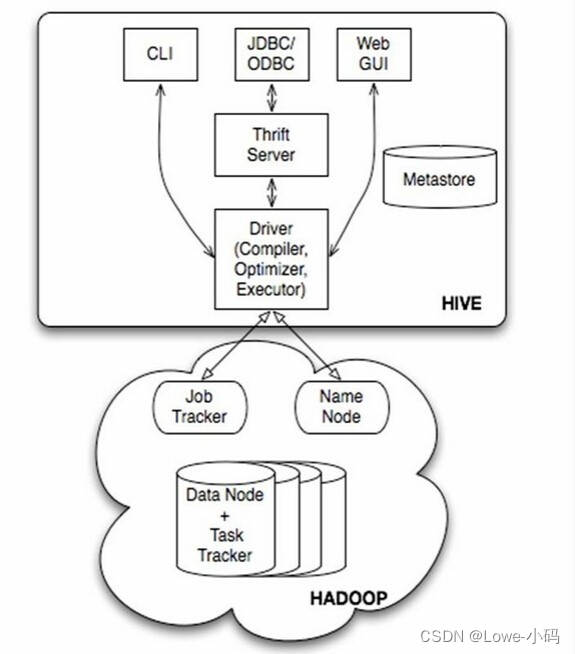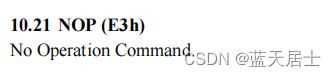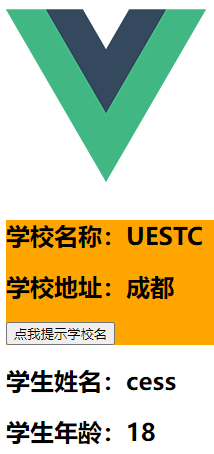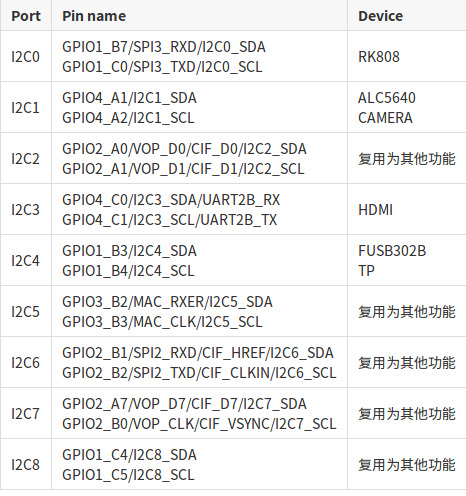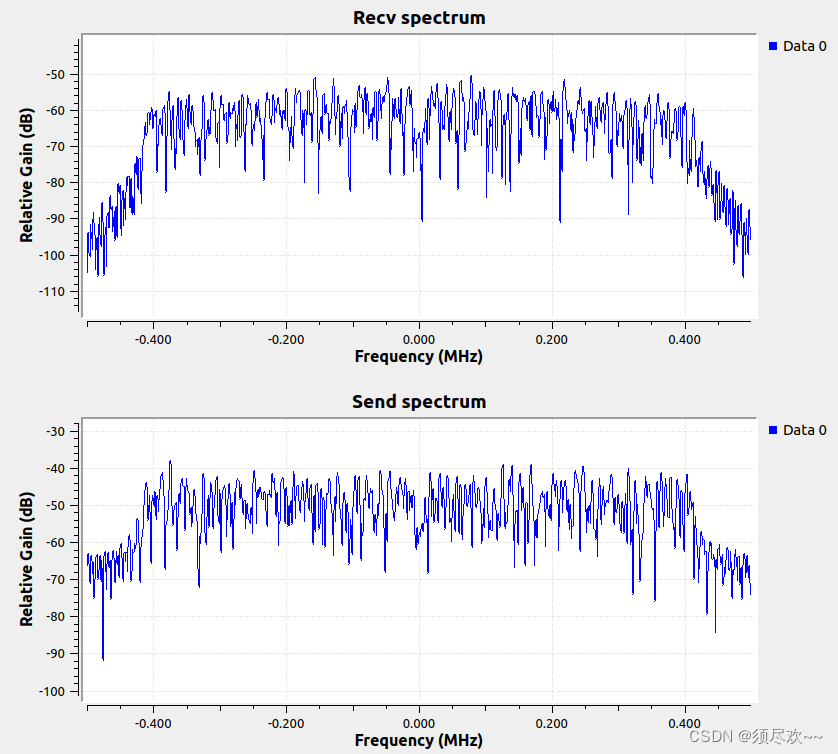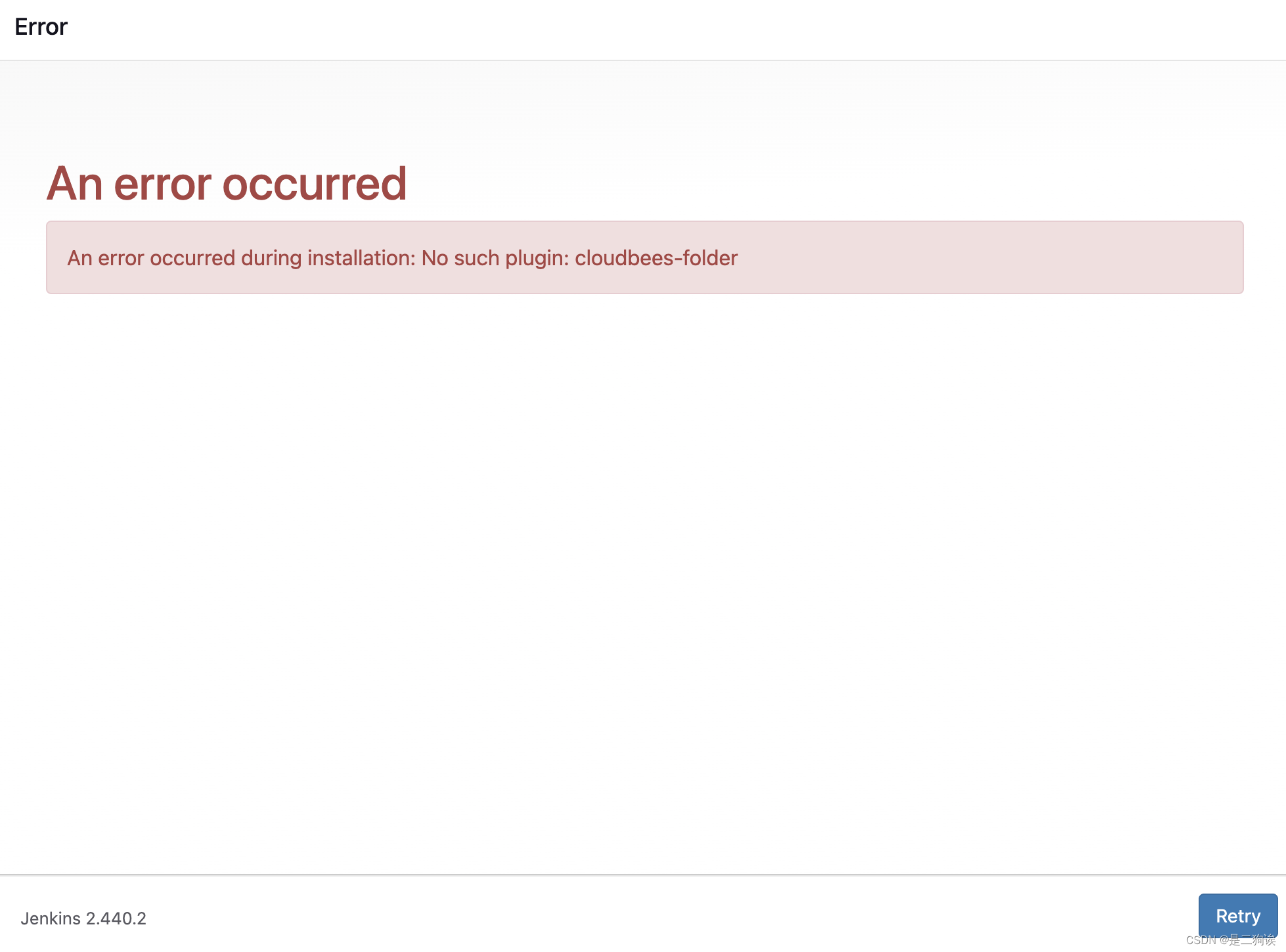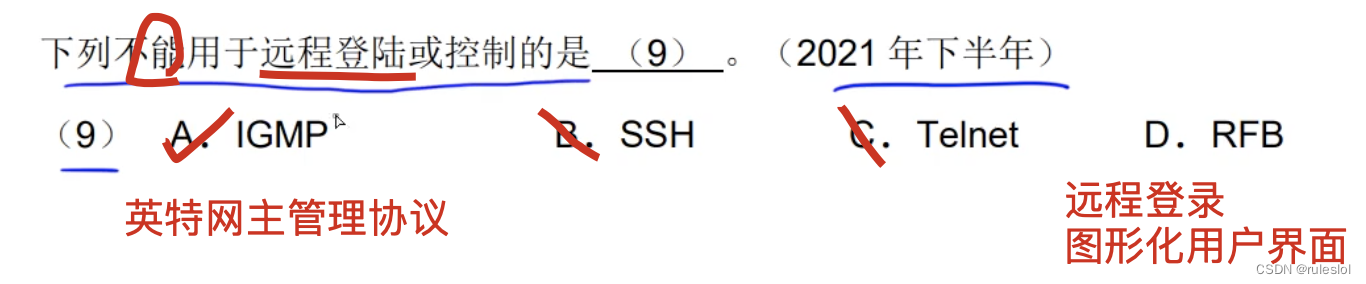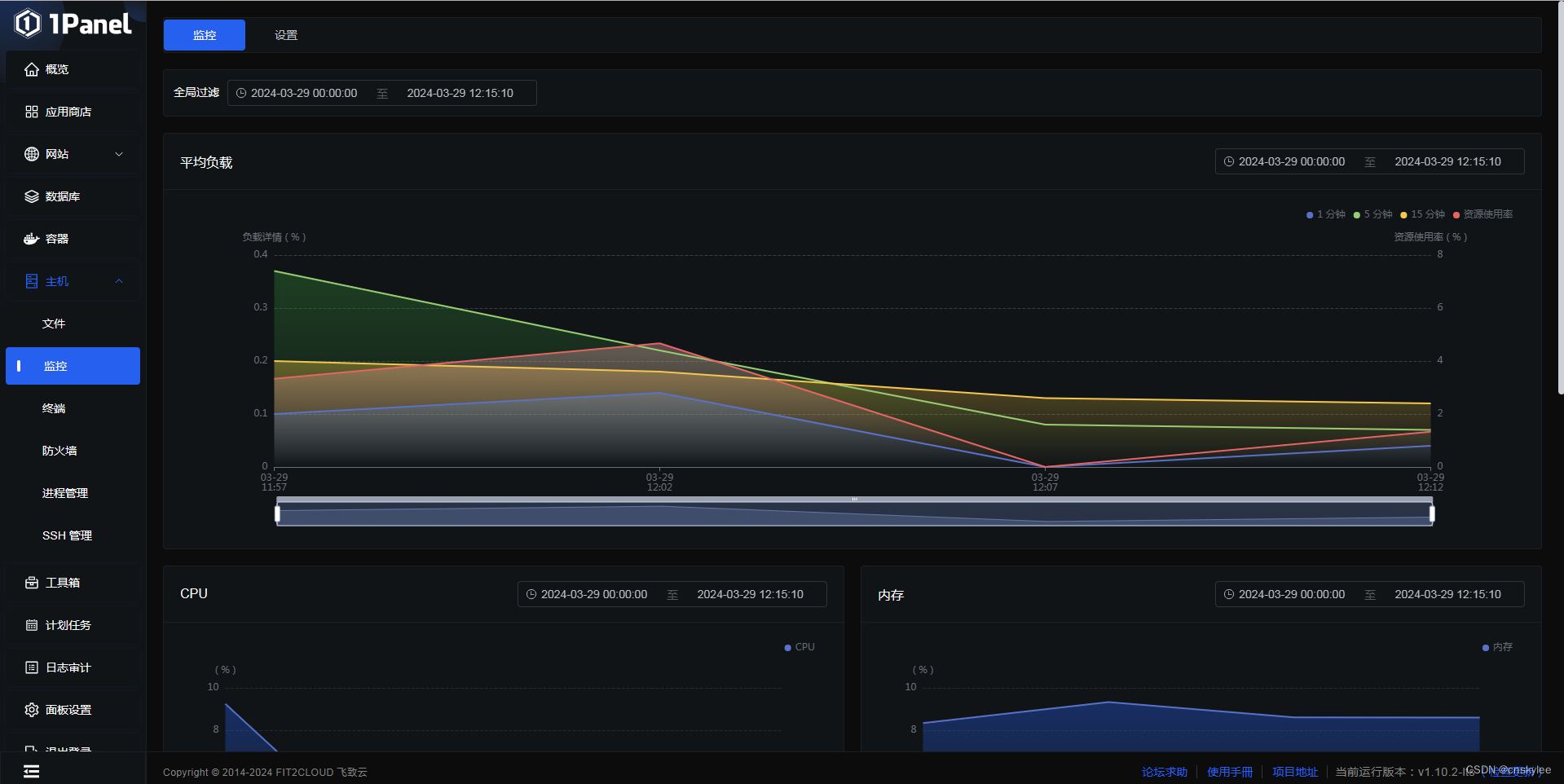jetson Orin nano上安装VScode 和 anconda环境配置,在anaconda中安装pytorch、torchvision、tensorrt
- 安装VScode
- 下载VScode
- 安装VScode
- 安装anaconda
- 安装pytorh和torchvision,tensorrt
- trtexec的问题
安装VScode
下载VScode
点击VScode下载链接,然后就会得到下面的界面,一定要选择正确的版本,由于jetson Orin nano的cpu是arm 64的,因此选择linux arm64版本的.deb文件

安装VScode
进入下载好的.deb文件目录下,然后在此目录下右键打开终端,然后输入下面的命令,安装QQ等软件也是这种类似的方法
sudo dpkg -i <安装包文件名>.deb

安装anaconda
这个安装只需要一个链接就可以: https://blog.csdn.net/wyf2017/article/details/118676765 使用的是1.安装Anaconda:1.1-1.8(Anaconda3-2023.07-1-Linux-aarch64.sh),下载的时候一定要选择aarch64版本,aarch64版本表示的就是arm64。

安装pytorh和torchvision,tensorrt
这个安装也是只需要一个链接即可:jetson agx orin 的pytorch、torchvision、tensorrt安装最全教程,在安装torchvision时可能有类似于下面的警告,请直接忽略,这个安装torchvision的时间可能会有点长,大概十几分钟吧


trtexec的问题
尽管按照上面的链接将tensorrt移植到anaconda的虚拟环境中,并且由下图可知虚拟环境中安装tensorrt是成功了

但是发现anaconda虚拟环境中复制的tensorrt目录下(/home/jetson/anaconda3/envs/yolo/lib/python3.8/site-packages/tensorrt)并没有trtexec,如下图所示
 因为trtexec不跟这个tensorrt在一起,其在jetson上的
因为trtexec不跟这个tensorrt在一起,其在jetson上的/usr/src/tensorrt/samples,如下图所示
 因此在将onnx转化为trt模型的时候,可以直接使用
因此在将onnx转化为trt模型的时候,可以直接使用/usr/src/tensorrt/samples/trtexec --onnx=resnet34.onnx --saveEngine=trt_output/resnet34.trt或者按照将trtexec添加到环境变量中就可以直接使用(trtexec --onnx=resnet34.onnx --saveEngine=trt_output/resnet34.trt)